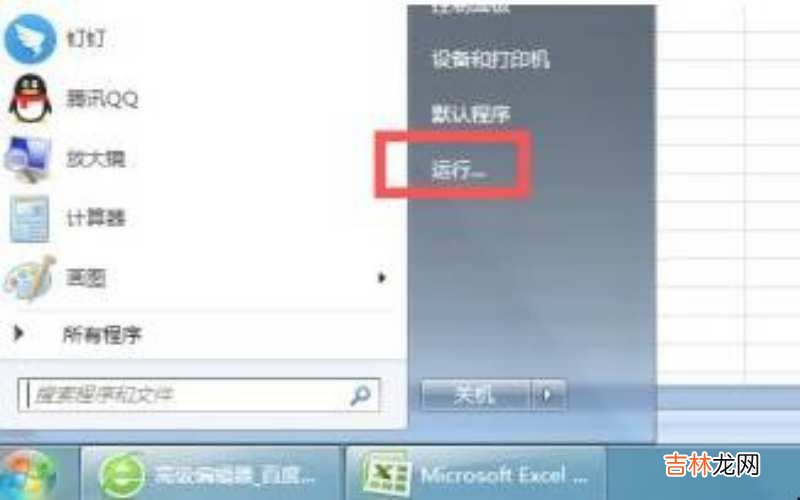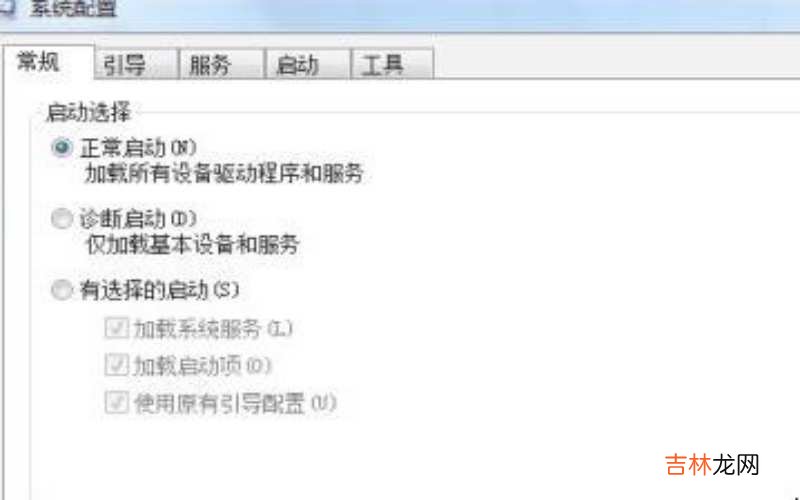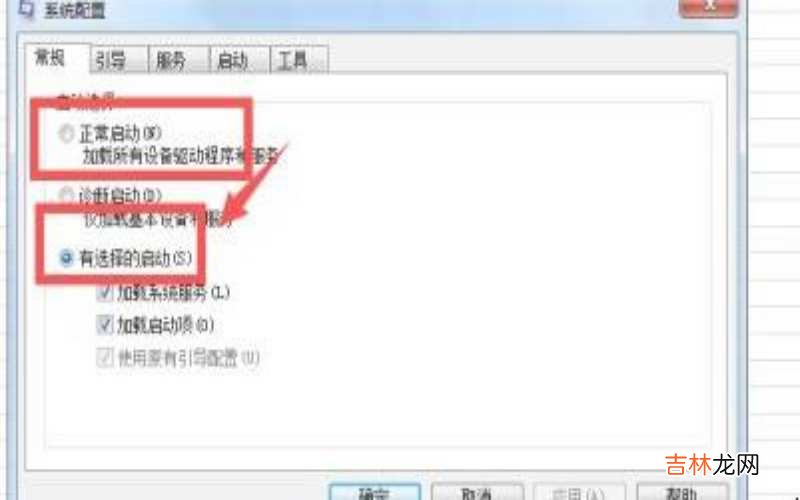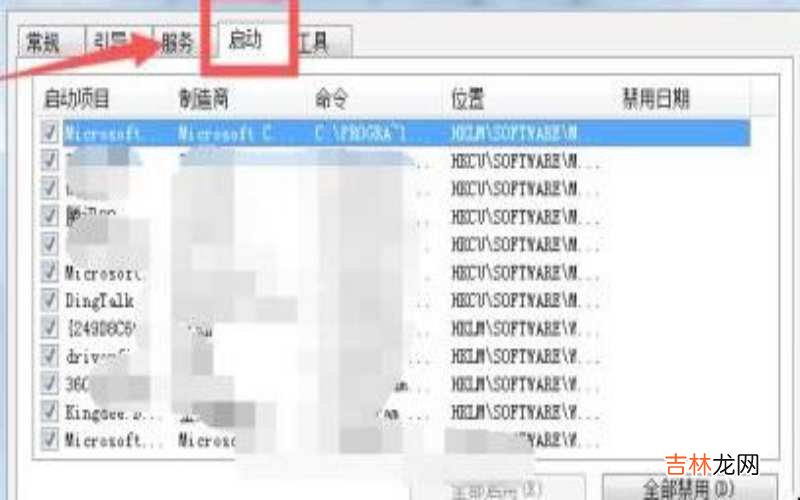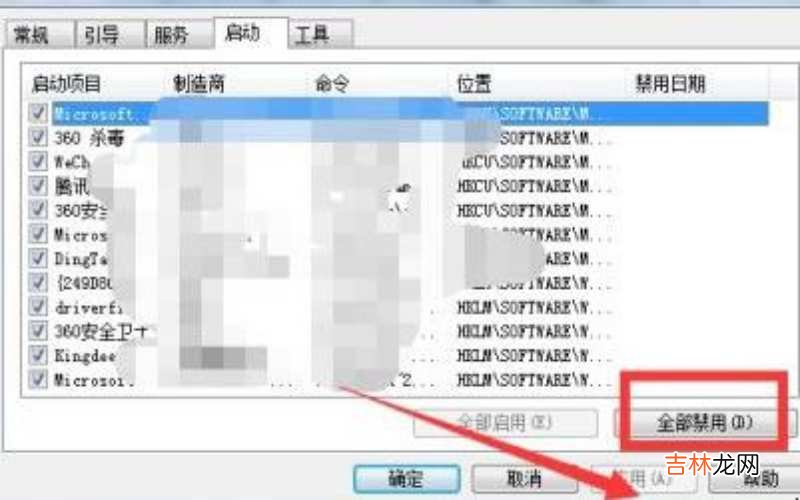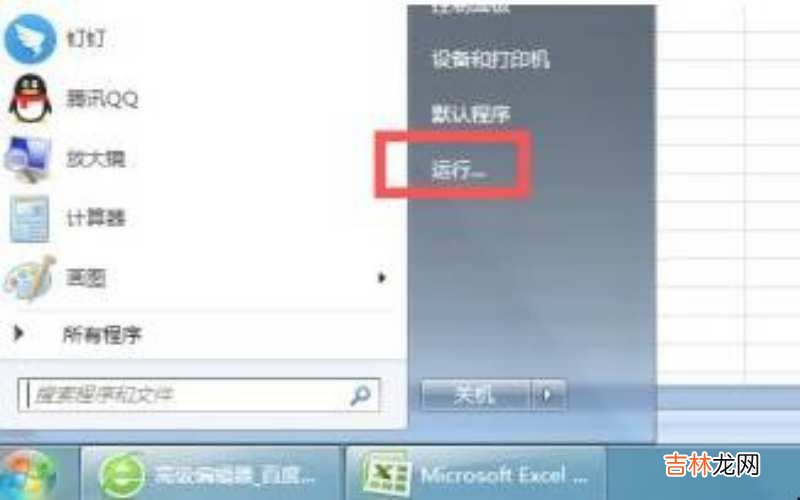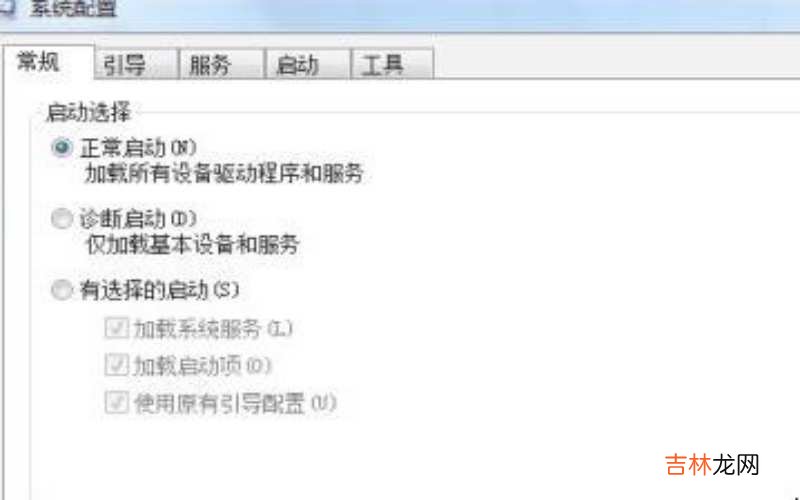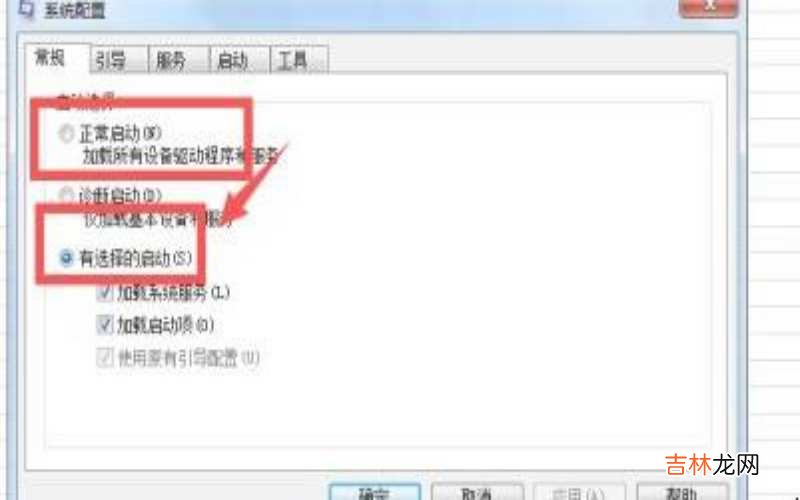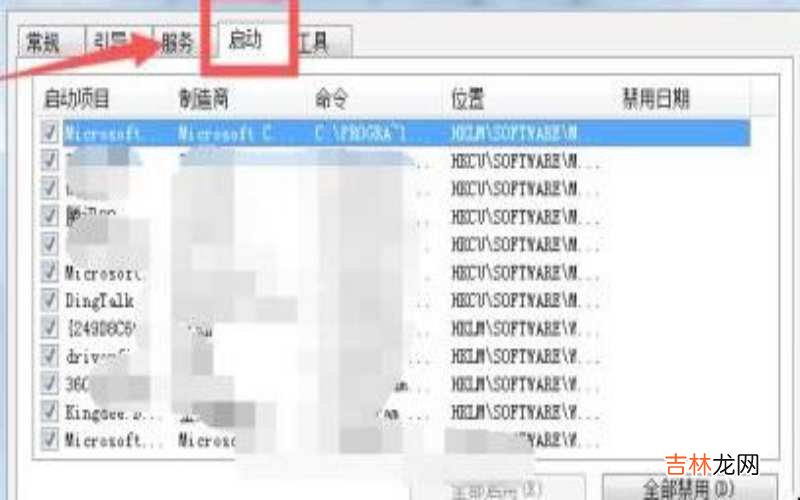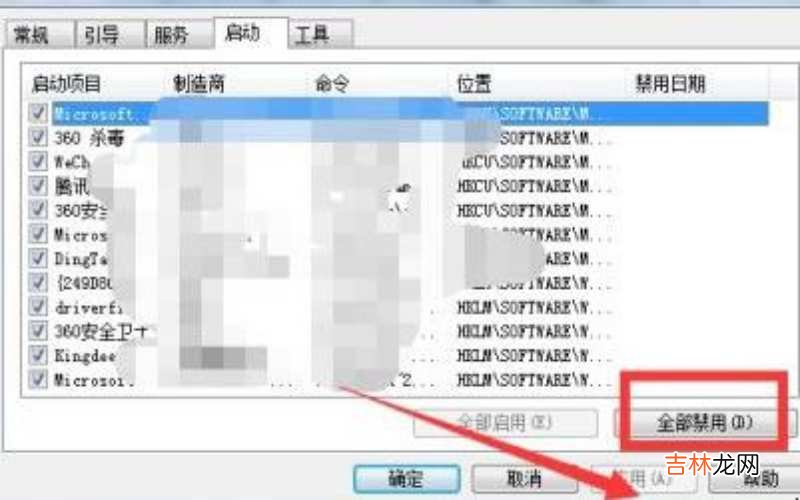有网友问电脑如何设置开机启动项?

文章插图
开机启动项第一、打开电脑在电脑桌面的左下角可以看到一个“开始”然后点击开启然后找到其中的运行 。
【电脑如何设置开机启动项?】
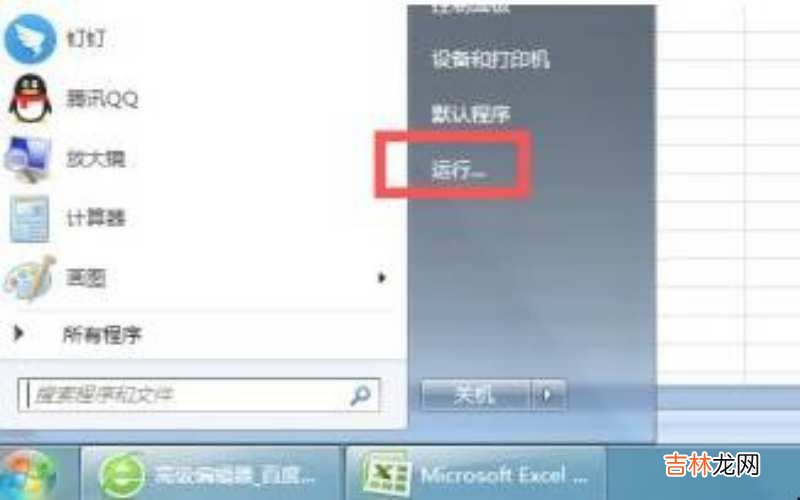
文章插图
开机启动项第二、点击运行后,可以看到运行中有一处搜索栏,在其中输入msconfig

文章插图
开机启动项第三、然后点击确定后可以看到的是下图所示的页面,这是一个系统配置的页面 。
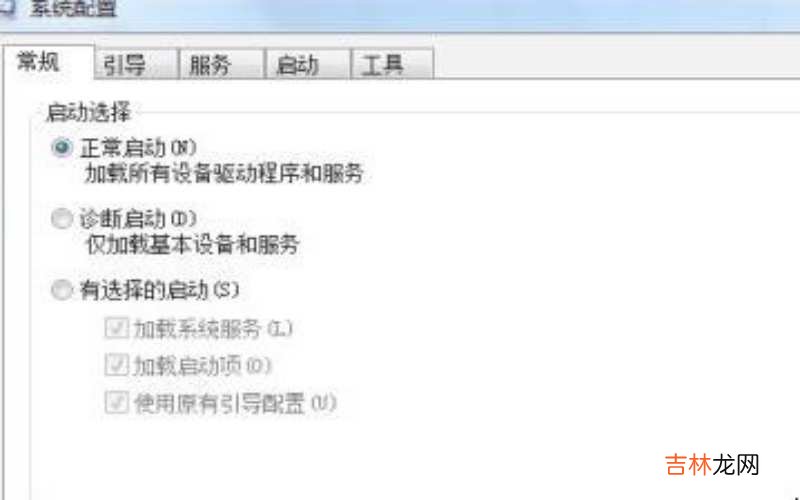
文章插图
开机启动项第四、然后将正常启动勾选为有选择的启动,然后勾选下面的加载启动项即可 。
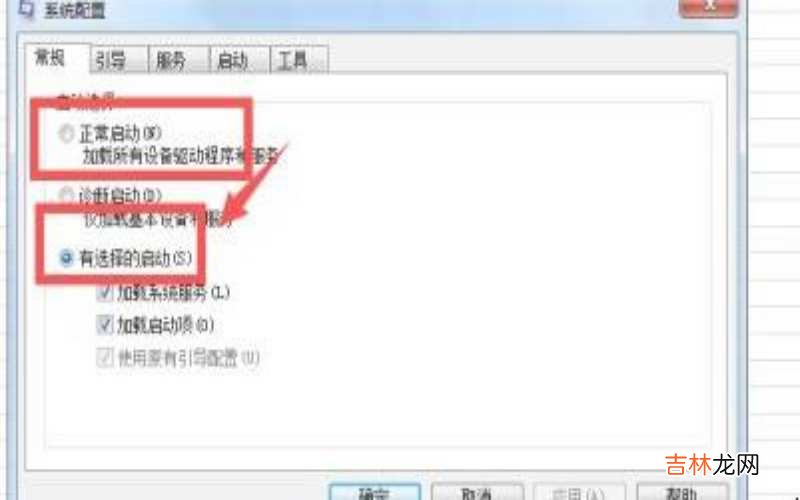
文章插图
开机启动项第五、然后点击启动可以看到电脑中的一些软件都是随机自动开启的,在这里可以勾选 。
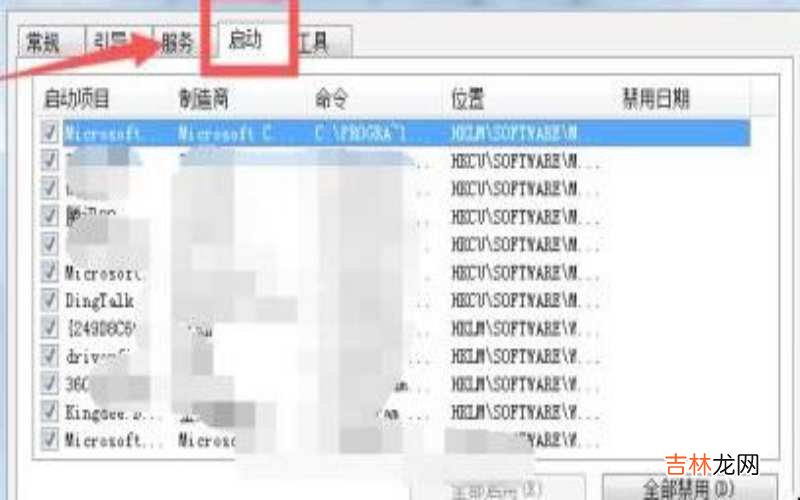
文章插图
开机启动项第六、然后如果想要将其全部禁止,点击下图中的全部禁止,然后点击应用即可完成操作 。
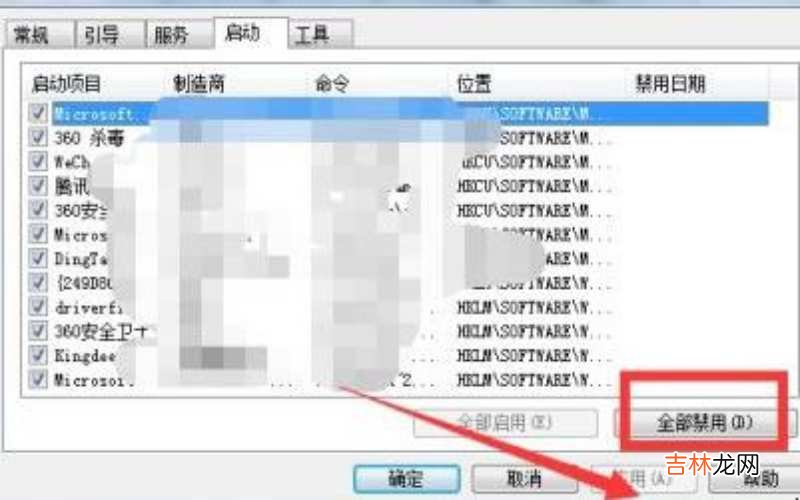
文章插图
开机启动项以上就是对于电脑如何设置开机启动项的相关内容 。
经验总结扩展阅读
-
-
-
-
作家张小娴说:“好的爱情是你透过一个男人看到世界 爱和懂,是两种不同层次的感情
-
暖气片上热下不热原因有哪些 暖气片上热下不热解决办法
-
三胞胎女儿分别生下了三胞胎,九个娃一个老人带,想想都觉得崩溃
-
-
-
-
-
画眉|女生出门不要忘,再急也要化“淡妆”,教你正确顺序,简单又好看
-
企业logo怎样做?教你一个在手机上就可以设计logo的方法!
-
-
西红柿加白糖叫雪什么啊,糖拌西红柿又叫雪山飞狐为啥?
-
-
科普作者孙医生|55岁男子长期便秘,大肠癌入院,医生:长期便秘不是小事,千万别拖延
-
iPhone手机设置双卡功能的方法 苹果手机怎么切换主副号拨打电话
-
-
-